Ftp hozzáférést a webhely fájlokat jegyzettömb szerkesztő
Azaz, ha nem akar másolni vagy törölni a fájlokat a szerverre, és szándékában áll, hogy a változások, hozzáférés révén a Notepad ++, ami szükséges.
Hogyan lehet ellenőrizni és telepíteni az FTP kliens Notepad ++
Ha egy ilyen eszköz nem talál, akkor meg kell telepíteni további bővítményeket.
Ehhez menj a menüpont a „Plugins» - «Plugin menedzsere» - «megjelenítése Plugin menedzsere».
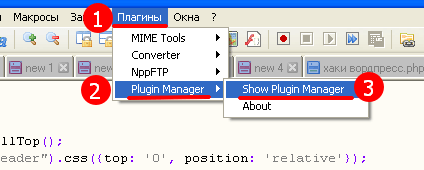
Ezután egy ablak jelenik meg a plug-inek telepítéséhez. Ki kell választani a plugin «NppFTP» és kattintson az «Install».
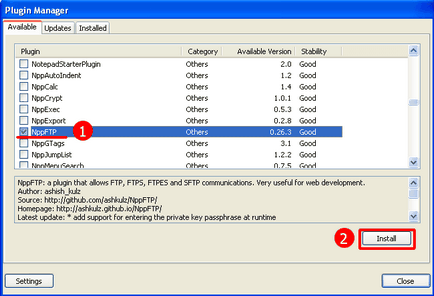
Hogyan kell beállítani a FTP klienst Notepad ++
Az első lépés, hogy kattintson a ftp kliens ikonra az eszköztáron. A jogot, hogy nyit egy új panel. Ez egy olyan eszköz «Beállítások» (az ikon formájában fogaskerekek). Kattints rá, és válassza ki az elemet «Profilesettings».
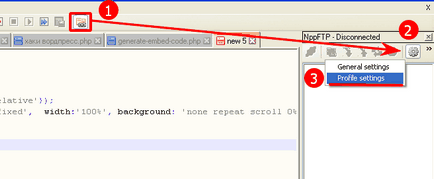
Továbbá, az új ablak, kattintson a gombra, hogy hozzon létre egy új kapcsolatot „Addnew”, adja meg nevét, majd kattintson az „OK” gombot.
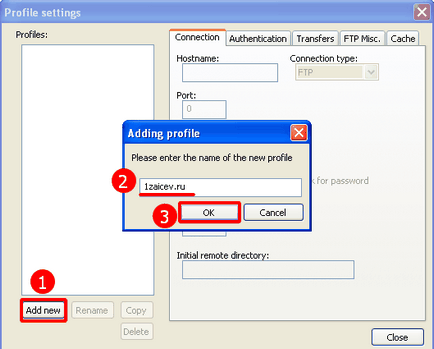
Továbbá, mivel a kapcsolódási protokoll tanácsolom dönt, hogy nem az FTP és az SFTP - ez biztosítja a biztonságos, titkosított kapcsolaton keresztül.
Miután belépett az adatokat, kattintson a gombra «Close»
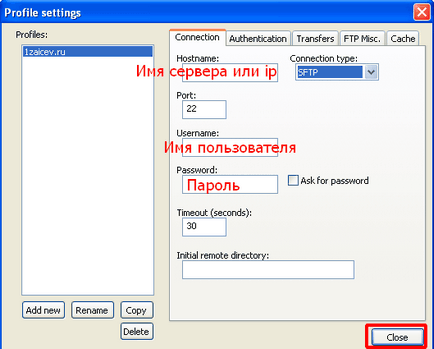
Ennél ftp kliens beállítása befejeződött.
Csatlakozás egy szervert Notepad ++
Ha csatlakozni rá kell kattintani az ikonra «(Dis) Connect» és válassza ki a kívánt kapcsolatot.
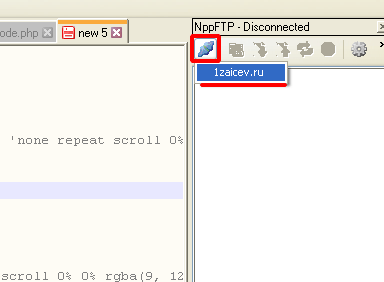
Ezt követően, ha választott a SFTP protokollt, akkor rákérdez, hogy mentse a hitelesítő kulcsot. Kattintson az „Igen” gombra.
Ha mindent helyesen, akkor látni fogja a tartalmát a szerver, amelyen a weboldalt, és a fájlokat.
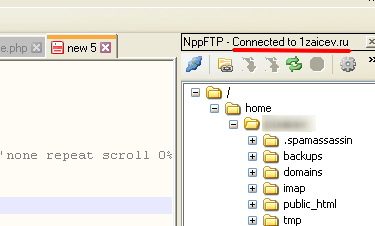
Webhelyszerkesztő fájlok Notepad ++ az FTP kliens
Csatlakoztatja az oldalon, meg lehet kezdeni szerkeszti a fájlokat. Használja az ügyfél egyszerűen, mint egy útmutató a Windows. Mappák nincsenek nyitva és zárva a nyilak által (vagy kereszt) velük szemben. A fájl megnyitásához használja a dupla kattintás az egérrel.
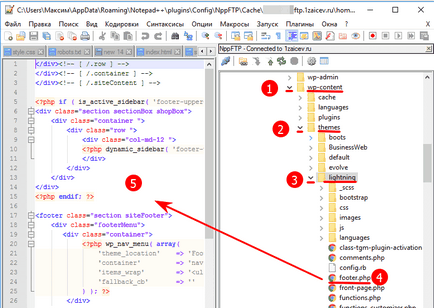
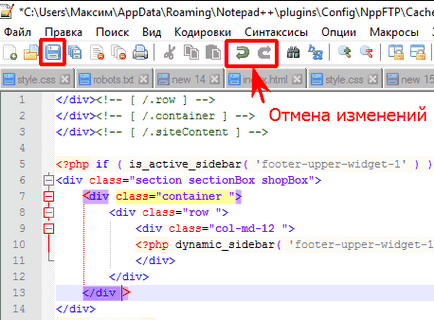
A lehetőség, hogy állítsa vissza, egy nagyon hasznos funkció. Például, ha egy fájlt szerkeszt keresztül az admin terület nagysága (pl functions.php), és hibázik, az oldal nem működik. Állítsa vissza az oldalon, akkor csatlakozhat hozzá ftp keresztül vagy a fájlkezelő a házigazda, és kijavítják a hibákat a fájlban. Vagy akár vissza a helyszínen a biztonsági mentésből. És ez sokkal hosszabb, mint ha a fájl szerkesztését közvetlenül.
Ha szerkeszteni fájlokat közvetlenül Notepad ++, akkor is, ha hibázik, és a helyszínen már nem működik elég ahhoz, hogy a törlést, és mentse a fájlt újra, és a helyén, akkor működik.
Ez ilyen egyszerű és kényelmes.
Üdvözlettel, Maxim Zajcev.